Як в браузері Edge налаштувати пошуковий движок за замовчуванням
Новий інтернет-браузер, Edge, який був впроваджений в операційну систему Windows 10 на заміну IE, при стандартних налаштуваннях, в якості пошукової системи використовує Bing. Але розробники не стали обмежувати своїх користувачів у виборі пошуковика і будь-який користувач, в якості пошукової системи за умовчанням, може вказати будь-який інший пошуковик, який підтримує стандарт OpenSearch. У цій статті ми наведемо інструкцію по заміні пошукової системи в браузері Edge. В якості прикладу, ми будемо міняти Bing пошукову систему Google, до якої так звикли багато користувачів.
І так, будемо діяти по порядку:
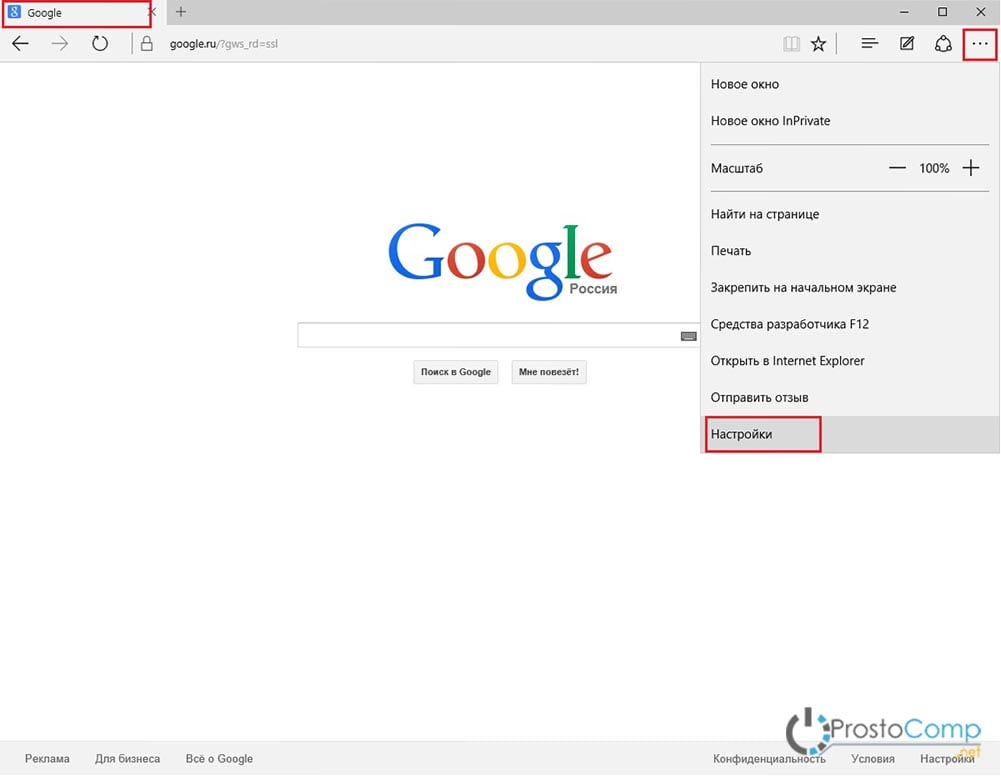
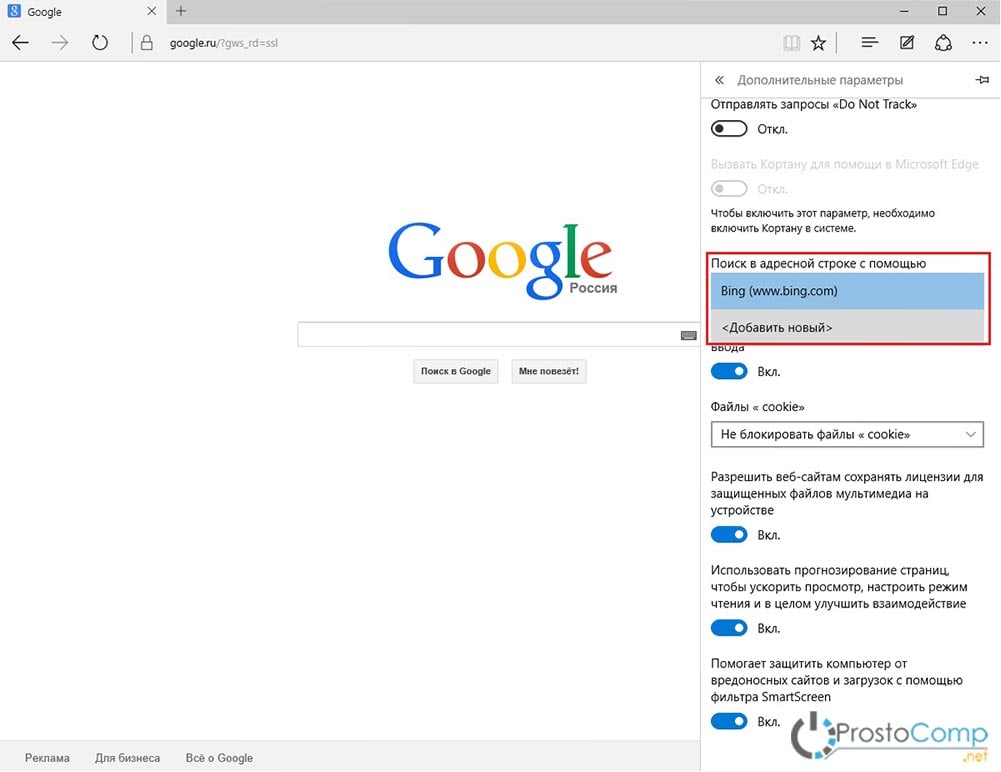
Більше інструкцій з налаштування та оформлення браузера Edge читайте в цій статті